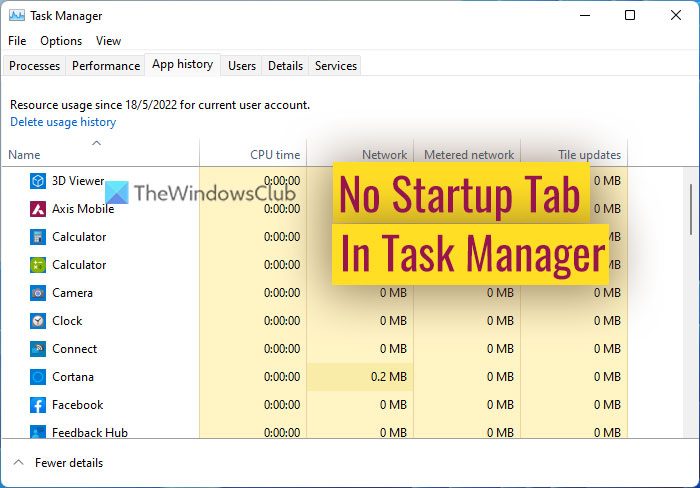Se la scheda di avvio non è presente in Task Manager in computer Windows 11 o Windows 10, ecco come recuperarla. Sebbene sia piuttosto insolito, può accadere per vari motivi. Questo articolo spiega la maggior parte degli scenari comuni insieme alla causa e alle soluzioni in modo da poter eliminare il problema.
Scheda di avvio mancante da Task Manager in Windows 11/10
Se la scheda Avvio non è presente in Task Manager in Windows 11/10, procedi nel seguente modo:
Controlla in modalità provvisoriaScansiona il PC con strumenti di rimozione anti-malware e anti-adwareCreare la cartella di avvio manualmenteEsegui Controllo file di sistemaUtilizza il punto di ripristino del sistema
Per saperne di più su questi passaggi, continua a leggere.
1] Verifica in modalità provvisoria
Se hai recentemente installato hardware, driver, software o qualsiasi altra cosa sul tuo computer e il problema è iniziato dopo, puoi avviare Windows in modalità provvisoria e verificare se la scheda Avvio è presente o meno. Se la scheda Avvio è visibile in modalità provvisoria, devi rimuovere il driver o l’hardware mentre sei in modalità provvisoria.
Puoi seguire questa guida per avviare il tuo PC Windows in modalità provvisoria per risolvere il problema.
2] Scansiona il PC con strumenti di rimozione anti-malware e anti-adware
A volte, malware o adware possono causare lo stesso problema sul tuo computer. Poiché questi strumenti di spam devono essere eseguiti all’avvio di Windows, possono rimuovere la scheda Avvio da Task Manager e impedirti di rimuovere o gestire le app di avvio. Pertanto, si consiglia vivamente di scansionare l’intero sistema con uno strumento anti-malware/anti-virus affidabile e uno strumento di rimozione di adware. Per tua informazione, puoi richiedere l’aiuto di AdwCleaner, Kaspersky Free Antivirus, Avast Antivirus Free e così via.
3] Crea manualmente la cartella di avvio
Se la cartella di avvio viene in qualche modo rimossa o eliminata dal computer, potresti riscontrare lo stesso problema. Pertanto, puoi provare a creare manualmente la cartella Esecuzione automatica e aggiungere alcuni elementi per ripristinare la scheda Esecuzione automatica in Task Manager. Per questo, procedi come segue:
Apri Esplora file. Vai a questo percorso: C:\Utenti\nome utente\AppData\Roaming\Microsoft\Windows\Menu Start\ProgrammiCrea una cartella denominata Avvio.Aggiungi alcune scorciatoie alle app a questa cartella. Riavvia il computer.
Quindi, apri Task Manager e controlla se la scheda Avvio è tornata o meno. Tuttavia, non dimenticare di sostituire nome utente con il nome utente originale del tuo account.
4] Esegui Controllo file di sistema
Se ci sono problemi nei file di sistema o alcuni file di sistema sono danneggiati nel computer, è possibile che si verifichi questo problema su un PC Windows. In tali situazioni, è possibile utilizzare il Controllo file di sistema. Il Controllo file di sistema o la scansione SFC ti aiutano a trovare i file corrotti e a ripristinarli automaticamente.
Sebbene sia un’attività che richiede tempo, devi eseguire la scansione SFC sul tuo computer per tornare alla scheda Avvio in Attività Manager.
5] Usa il punto di ripristino del sistema
Se nessuna delle soluzioni sopra menzionate ha funzionato per te, hai solo un’opzione rimasta: il punto di ripristino del sistema. Se hai creato un punto di ripristino del sistema in precedenza, puoi usarlo per tornare alla scheda Avvio in Task Manager. Puoi seguire questa guida per ripristinare il tuo computer utilizzando il punto di ripristino del sistema.
Perché non ci sono elementi di avvio da visualizzare?
Potrebbero esserci due motivi per cui non ci sono elementi in Avvio scheda. Se non hai installato alcuna app che può essere eseguita all’avvio, potresti non trovare nulla. In secondo luogo, se si verificano problemi nei file e nel computer, non troverai alcun elemento nella cartella Esecuzione automatica.
Leggi: Non ci sono elementi di avvio da visualizzare in Attività. Manager
Come faccio a ripristinare la mia cartella di avvio?
Per ripristinare la cartella di avvio su computer Windows 11 o Windows 10, devi crearla manualmente. Per questo, puoi seguire la terza soluzione menzionata in questo articolo. Detto questo, apri Esplora file e vai a questo percorso: C:\Utenti\nome-utente\AppData\Roaming\Microsoft\Windows\Menu Start\Programmi. Quindi, crea una cartella qui e chiamala Avvio.
Questo è tutto! Spero che questa guida sia stata di aiuto.